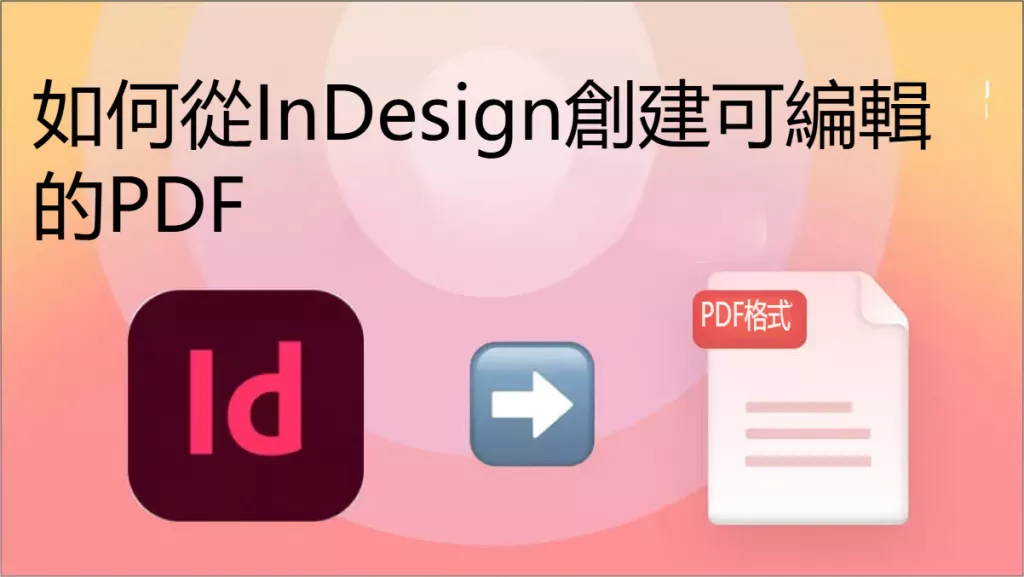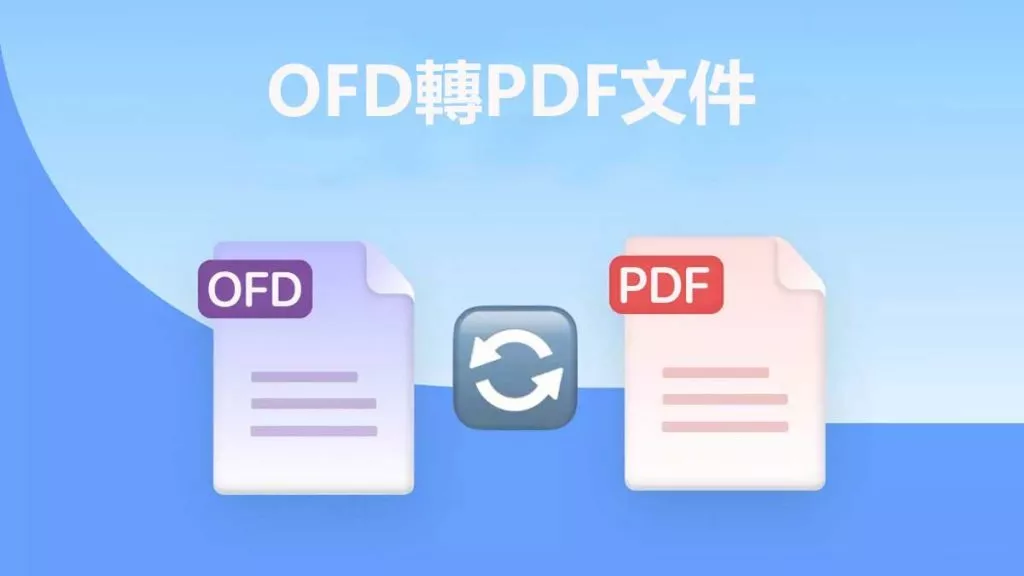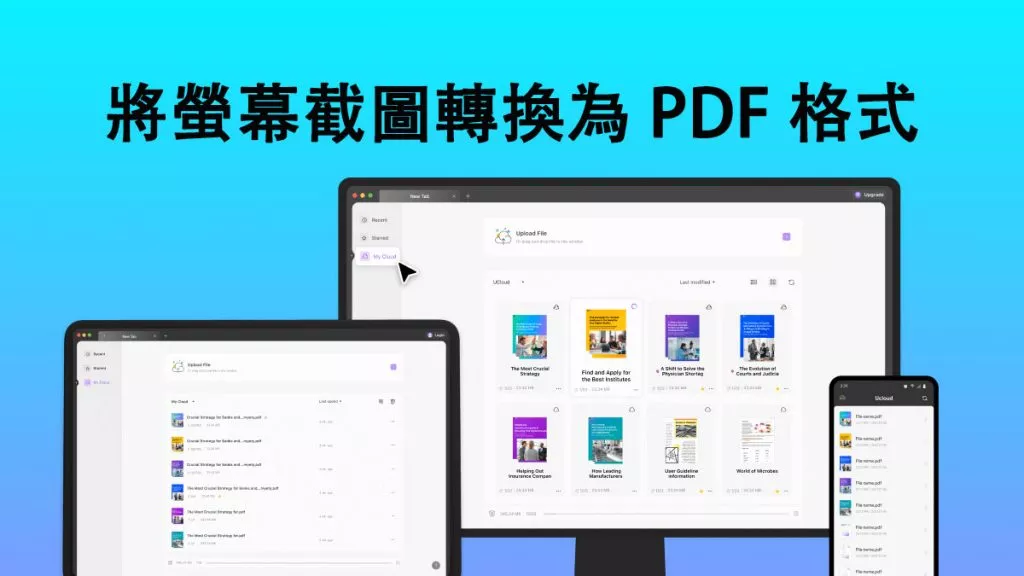Windows 系統不像建立純文字檔案那樣,內建能直接建立 PDF 檔案的工具或功能。不過,仍有一些免費或付費的方法能協助您在 Windows 上建立 PDF 檔案,以下將逐一介紹。
一、透過 UPDF 在 Windows 10/11 建立 PDF(付費但高性價比且功能強大)
UPDF 是在 Windows 電腦上建立 PDF 檔案的首選方法之一。作為當前最優秀的 PDF 編輯器,其免費版提供基礎功能,付費版則解鎖全部功能。且付費方案價格極為親民,每月不到 2.5 美元,而同類產品擁有相同功能的價格可能高達其 10 倍。就 PDF 的功能而言,UPDF 應有盡有,包含:
- 跨所有裝置同步工作進度
- 支援 Windows、Mac 電腦系統,以及 iOS、Android 行動裝置
- 支援檔案與 PDF 互轉
- 內建 UPDF cloud功能等
- UPDF AI 可翻譯、摘要、解釋、撰寫及重寫 PDF 檔案
基於這些功能,UPDF 提供兩種建立 PDF 檔案的方式:
1. 在電腦上建立空白頁 PDF
是否曾想過像使用 MS Word 一樣,直接從零開始建立 PDF 並進行編輯?UPDF 讓此需求成為可能,無需先在其他檔案編輯再轉換為 PDF,避免格式跑掉的問題,可直接於 PDF 上進行編輯。步驟如下:
- 點選「工具」→「建立」→「空白頁」
雙擊電腦桌面的 UPDF 圖示開啟軟體,點選「工具」按鈕,在「建立」功能中選擇「空白頁」。 - 依需求編輯並儲存
UPDF 會以「閱讀器」視圖顯示空白 PDF 頁面,若需編輯,點擊「編輯 PDF」即可直接添加文字、連結及圖片。完成後按下「Ctrl + S」儲存檔案。
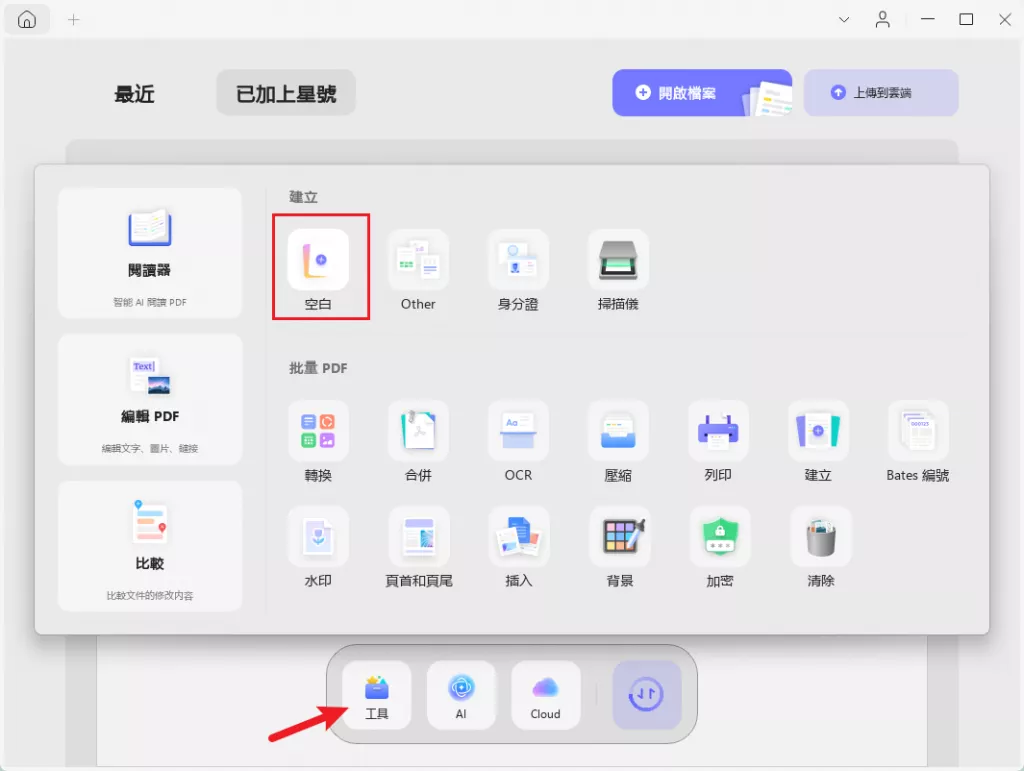
2. 從其他常用檔案格式建立 PDF(Windows 適用)
UPDF 不僅能建立空白 PDF,還支援從其他檔案格式轉換為 PDF,適用於將舊檔案內容轉換為 PDF 格式並進行編輯的情境,過程快速且簡單。以下以圖片轉 PDF 為例說明步驟:
- 點選「工具」→「建立」→「other」→「從圖片建立 PDF」
開啟 UPDF 後,點選軟件中的「工具」→「建立」→「other」,然後選擇「從圖片建立 PDF」,從電腦中選取圖片並點擊「開啟」。 - 編輯並儲存(可選步驟)
若需編輯 PDF,點擊「編輯 PDF」進行文字、連結或圖片修改,完成後按下「Ctrl + S」儲存。
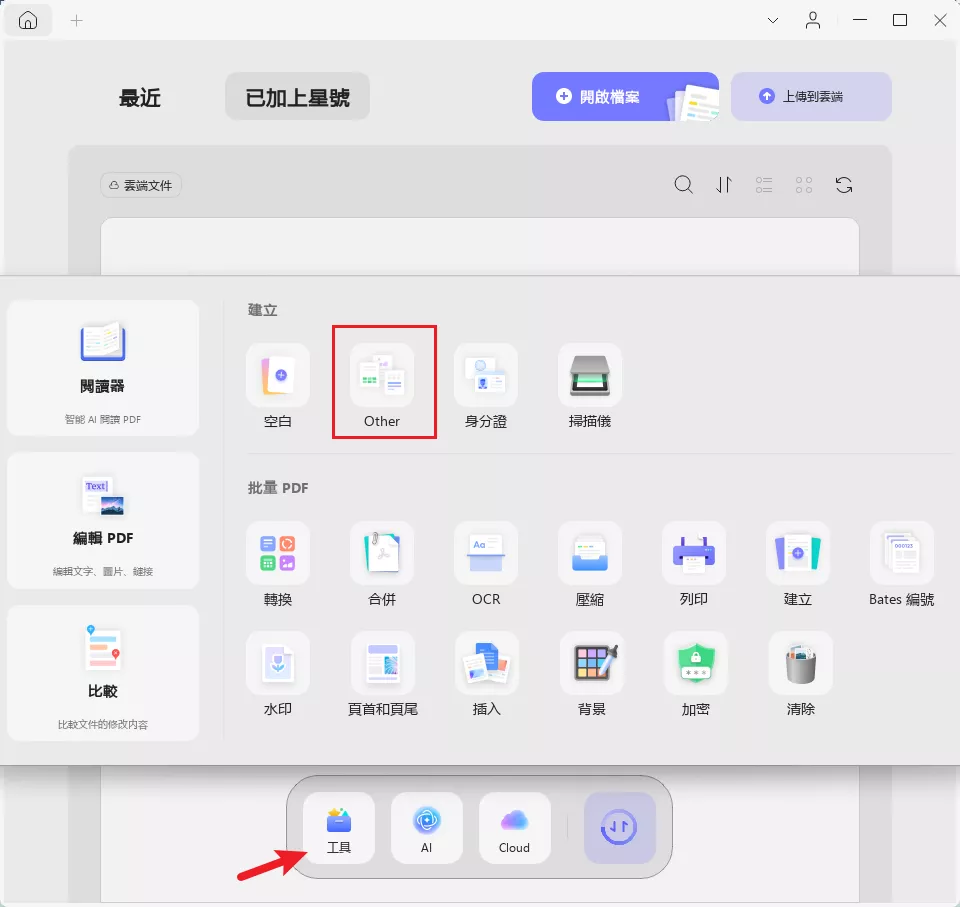
若想使用 UPDF 在 Windows 上建立 PDF,可透過以下按鈕下載:
Windows • macOS • iOS • Android 100% 安全性
二、透過列印功能免費在 Windows 建立 PDF
若追求免費建立 PDF,內建的「列印功能」是最佳選擇。Windows 10 與 11 均內建此功能,支援文字檔、圖片等多種檔案類型,適用於需要離線操作的免費方案。步驟如下:
- 開啟 .txt 檔案並點選「檔案」
雙擊開啟 .txt 檔案(例如),點選右上角「檔案」→「列印」,或開啟檔案後按下「Ctrl + P」快速鍵。 - 設定列印偏好並列印
在彈出視窗中,將「印表機」設定為「Microsoft 列印成 PDF」,並選擇所需的頁面範圍。 - 儲存檔案
點擊「列印」後,於瀏覽視窗中選擇儲存位置、重新命名檔案,最後點擊「儲存」即可完成 PDF 建立。
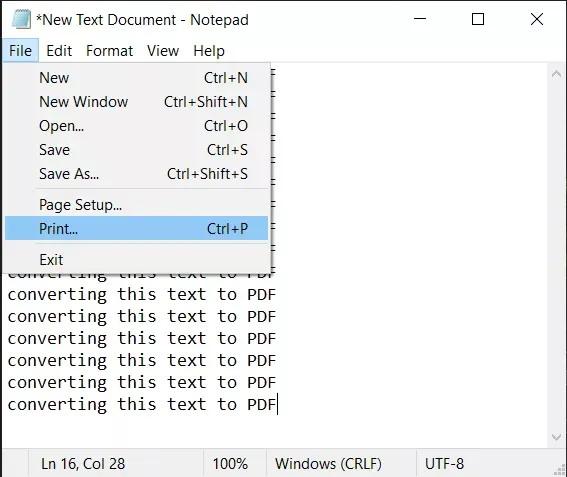
三、透過 Microsoft Office 在 Windows 建立 PDF
您知道 Microsoft Office 能協助在 Windows 上建立 PDF 嗎?無論是 Word、Excel 還是 PowerPoint,均可透過以下步驟建立 PDF(以 MS Word 與 .docx 檔案為例):
- 開啟 Office 檔案並點選「檔案」
雙擊開啟 Word 檔案,或開啟 Word 後建立「空白文件」,點選頂部功能表「檔案」。 - 選擇「另存新檔」並設定為 PDF 格式
點擊「另存新檔」,從檔案類型下拉選單中選擇「PDF」,輸入檔名後點擊「儲存」,Word 將立即生成 PDF 檔案。
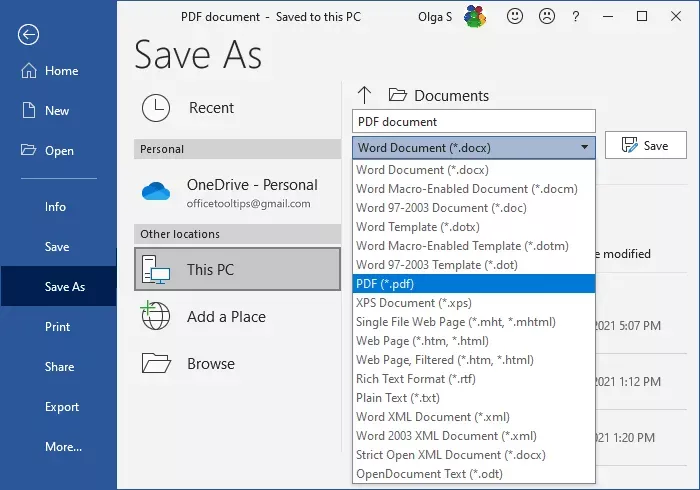
四、透過 Google Drive 在 Windows 建立 PDF
利用 Google Drive 免費的雲端儲存服務,也能在 Windows 上建立 PDF(需連接網際網路),適用於將雲端儲存的文字檔、試算表等轉換為 PDF。以下以 .docx 檔案為例:
- 開啟 Google Drive 並定位檔案
透過瀏覽器進入 Google Drive 網站,找到欲轉換的檔案(近期檔案可從左側「最近使用」快速查找)。 - 右鍵點選檔案→「開啟方式」→「預覽」
右鍵點選檔案,選擇「開啟方式」中的「預覽」選項。 - 點選右上角「列印」按鈕
檔案於瀏覽器預覽時,點擊右上角「列印」,系統將自動生成 PDF 並開啟新分頁。 - 點選「儲存」並設定檔名與位置
在新分頁中點擊「儲存」,於瀏覽視窗中選擇儲存路徑、重新命名檔案(建議避免使用自動生成的名稱),完成後點擊「儲存」。
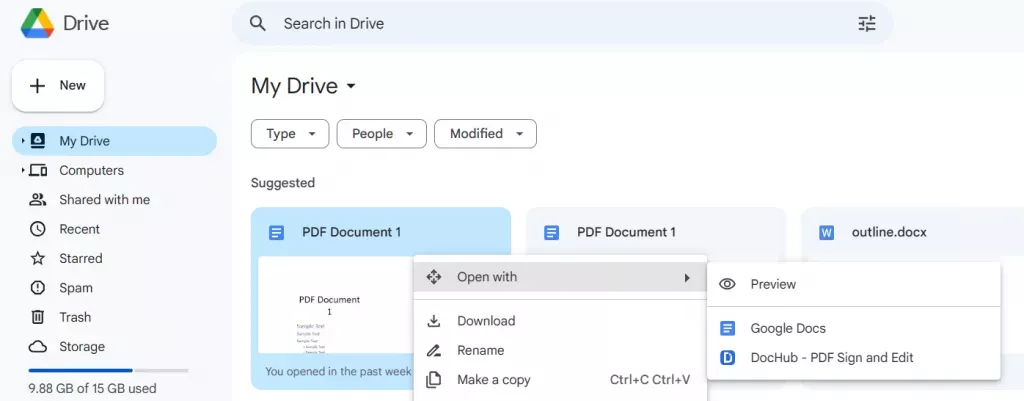
總結
PDF 檔案因不易被隨意編輯,且跨裝置顯示時格式恆定,而成為許多場合的首選。雖然 Windows 未內建專用的 PDF 建立工具,但透過上述方法仍能輕鬆達成。其中最推薦 UPDF,不僅價格親民,更支援如 Word 般直接編輯 PDF 的功能,搭配文字編輯、頁面管理、註釋及 UPDF AI 等多元工具,大幅提升 PDF 操作效率。
Windows • macOS • iOS • Android 100% 安全性
 UPDF
UPDF
 Windows
Windows Mac
Mac iPhone/iPad
iPhone/iPad Android
Android UPDF AI 在線
UPDF AI 在線 UPDF 數位簽名
UPDF 數位簽名 PDF 閱讀器
PDF 閱讀器 PDF 文件註釋
PDF 文件註釋 PDF 編輯器
PDF 編輯器 PDF 格式轉換
PDF 格式轉換 建立 PDF
建立 PDF 壓縮 PDF
壓縮 PDF PDF 頁面管理
PDF 頁面管理 合併 PDF
合併 PDF 拆分 PDF
拆分 PDF 裁剪 PDF
裁剪 PDF 刪除頁面
刪除頁面 旋轉頁面
旋轉頁面 PDF 簽名
PDF 簽名 PDF 表單
PDF 表單 PDF 文件對比
PDF 文件對比 PDF 加密
PDF 加密 列印 PDF
列印 PDF 批量處理
批量處理 OCR
OCR UPDF Cloud
UPDF Cloud 關於 UPDF AI
關於 UPDF AI UPDF AI解決方案
UPDF AI解決方案  AI使用者指南
AI使用者指南 UPDF AI常見問題解答
UPDF AI常見問題解答 總結 PDF
總結 PDF 翻譯 PDF
翻譯 PDF 解釋 PDF
解釋 PDF 與 PDF 對話
與 PDF 對話 與圖像對話
與圖像對話 PDF 轉心智圖
PDF 轉心智圖 與 AI 聊天
與 AI 聊天 PDF 轉成 Word
PDF 轉成 Word PDF 轉成 Excel
PDF 轉成 Excel PDF 轉成 PPT
PDF 轉成 PPT 使用者指南
使用者指南 技術規格
技術規格 產品更新日誌
產品更新日誌 常見問題
常見問題 使用技巧
使用技巧 部落格
部落格 UPDF 評論
UPDF 評論 下載中心
下載中心 聯絡我們
聯絡我們